Понякога пожелавате на Microsoft да позволи на клиентите да решават кога да изтрият дадена функция. Reader Dan Baechlin зависи от способността на Windows Explorer да запази избора на множество файлове след промяна на реда на сортиране. Функцията е премахната от версията на Explorer в Windows 7 и 8. Както обяснява Дан:
Работата ми изисква възможността да се откроят няколко файла или папки в дадена директория и да се запази това подчертаване при повторното им сортиране по различни полета (дати за промяна, тематично-базирани заглавия и т.н.) Windows предоставя тази функция - до версия 7. Моята работна единица индексира, управлява и сравнява политическите документи, които претърпяват много ревизии. Функцията за подчертаване е от съществено значение за тази задача. Но сега от моята агенция се изисква да приеме Windows 7. Моето звено се бори да избегне това колкото е възможно по-дълго, но не може да го направи завинаги. Моля помогнете.Ramesh Srinivasan изработи настройка на регистъра, която забранява опцията за избор на ред в Windows 7 и Windows Explorer 8 и има страничен ефект от запазването на мултифилирани селекции при повторно сортиране от Име към Размер, Дата на промяна или друга категория. Рамеш описва процеса на блога на WinHelpOnline.
Следвайте тези три стъпки, за да върнете възможността за запазване на мултифилираните селекции при промяна на типа сортиране във версиите на Explorer в Windows 7 и 8.
Първа стъпка: Създайте точка на възстановяване
Всеки път, когато променяте настройките на системния регистър, вие получавате шанс, че промяната ще има нежелани последствия. Като поставите точка за възстановяване, преди да започнете, гарантирате, че промяната може да бъде отменена. (Имайте предвид, че също така ще архивирате отделните ключове в регистъра, които ще бъдат изтрити, но не може да ви навреди, ако имате резервно копие за архива ви.)
За да създадете точка на възстановяване в Windows 7, щракнете върху бутона Старт или натиснете клавиша Windows, щракнете с десния бутон върху Компютър и изберете Свойства. Щракнете върху Защита на системата в левия прозорец, въведете администраторска парола, ако бъдете подканени да го направите, изберете раздела Защита на системата и щракнете върху Създаване. Въведете описание на точката за възстановяване, например "Оптимизиране на Explorer" и кликнете върху Създаване.
В Windows 8 създавате точка за възстановяване, като натиснете клавиша Windows, като напишете "създаване на точка за възстановяване", щракнете върху Настройки под полето за търсене и изберете "Създаване на точка на възстановяване" в главния прозорец. Въведете администраторска парола, ако бъдете подканени да го направите, кликнете върху бутона Създаване в раздела Защита на системата, предоставете описание на точката за възстановяване, като например "Оптимизиране на Explorer", и щракнете върху Създаване.
Стъпка втора: Променете два ключа в системния регистър
Отворете редактора на системния регистър, като натиснете клавиша Windows, въведете regedit и натиснете Enter. Придвижете се в левия панел до този ключ:
HKEY_CURRENT_USER Софтуер Класове Локални настройки Софтуер Microsoft \ t
Щракнете с десния бутон върху Bags в левия панел, изберете Export, изберете удобно място за архивиране на ключа и го запишете като .reg файл. След това кликнете с десния бутон на мишката отново върху клавиша Bags и изберете Delete.
След това навигирайте в левия панел на Регистъра до този ключ, който трябва да е точно над ключа „Чанти“:
HKEY_CURRENT_USER Софтуер Класове Локални настройки Софтуер Microsoft \ t
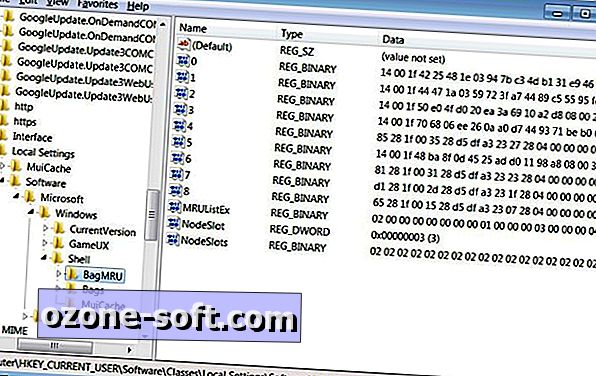
Експортирайте ключа, като го щракнете с десния бутон, изберете Експортиране и изберете удобно място за архивния .reg файл и след това го изтрийте, като щракнете с десния бутон на мишката отново и изберете Изтрий.
Стъпка 3: Изтеглете и приложите файла disablefullrowselect.reg
Файлът w7-fullrowsel.zip на Ramesh Srinivasan включва файла disablefullrowselect.reg, който променя поведението на Explorer в Windows 7 и 8, за да ви позволи да изберете едно поле в изгледа с детайли, а не целия ред на записа. След като изтеглите .zip файла, отворете го и щракнете двукратно върху disablefullrowselect.reg, за да добавите този ключ към Регистъра.
Ревизираният Ви запис в Регистъра ще се появи, както е показано на екрана по-долу:
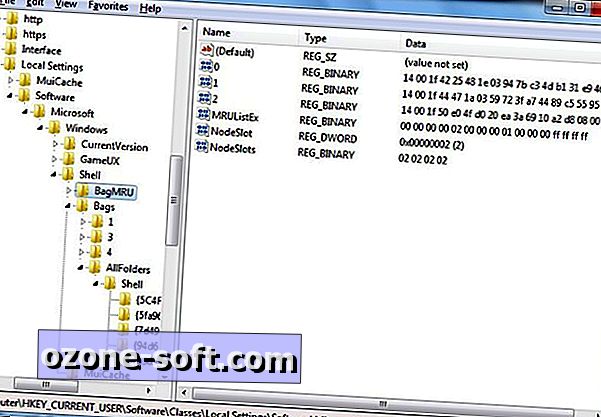
За да приложите промяната в Explorer, рестартирайте системата или прекратете и рестартирайте процеса Explorer.exe. Един бърз начин за нулиране на Explorer.exe в Windows 7 е да натиснете и задържите клавишите Ctrl и Shift, докато щраквате с десния бутон на мишката върху празно място в менюто "Старт", след което изберете Изход. Както Рамеш обяснява в блога на WinHelpOnline, менюто "Старт", лентата на задачите и работният плот ще се затворят.
За да приключите процеса Explorer.exe в Windows 8, натиснете Ctrl-Shift-Esc, за да отворите Task Manager, превъртете до Windows Explorer в раздела "Процеси на Windows" в раздела Процеси, изберете Windows Explorer и щракнете върху бутона Рестартиране.
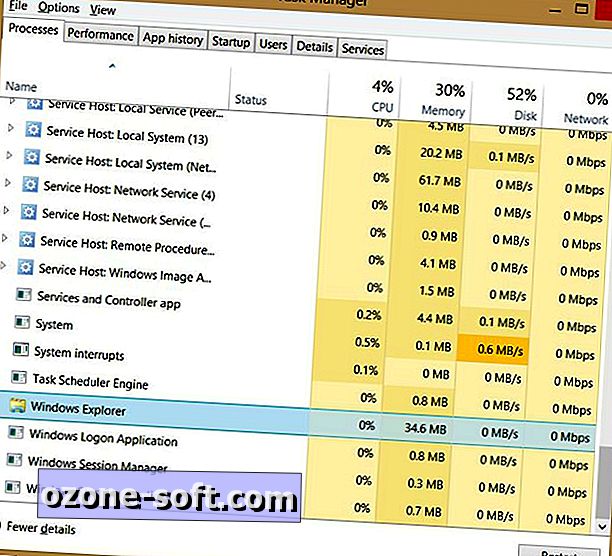
За да рестартирате Explorer.exe в Windows 7 и 8, натиснете Ctrl-Shift-Esc, за да отворите диспечера на задачите, щракнете върху Файл> Нова задача (Изпълни ...) в Win7 или Файл> Изпълни нова задача в Win8, въведете explorer.exe и натиснете Enter.
Свързани истории
- Слуховете за зареждане на Windows 8.1 на работния плот: Желано мислене?
- Windows 8 ап актуализации nix поддръжка на Google ActiveSync
- Microsoft актуализира Windows 8 News, Maps и други приложения
- Обратната връзка изисква Windows 8 за управление на файлове
Съвет за бонус: Поставете отметка в квадратчето за избор на файл
По подразбиране Windows 7 и 8 скриват квадратчето за отметка, което ви позволява да изберете файл, като щракнете върху квадратчето, което се показва отляво на записите в изгледите на Подробности, Списък и Малки разходи на Explorer и в горния ляв ъгъл на иконите на файловете. в други изгледи на Explorer. Много хора намират, че квадратчетата за отметки улесняват избора на елементи.
За да покажете квадратчетата в Explorer в Windows 7, отворете прозореца на Explorer, изберете Organize> File и опциите за търсене, изберете раздела View и превъртете до и изберете "Използвай квадратчетата, за да изберете елементи." За да видите квадратчетата за отметки за елементите в File Explorer на Windows 8, отворете прозореца на Explorer, изберете раздела Изглед и поставете отметка в квадратчетата "Позиции" в секцията "Покажи / скрий" на лентата.
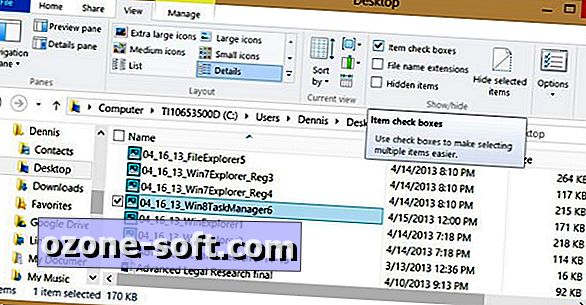








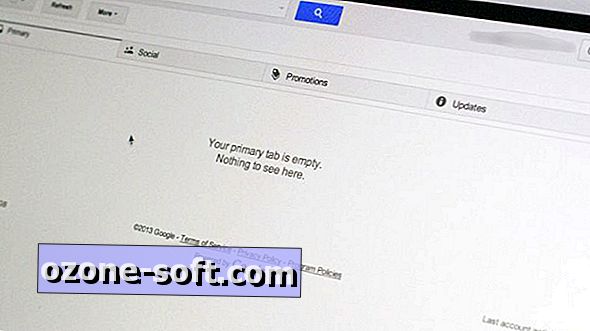




Оставете Коментар